 Dans mon quotidien d’administrateur système, la gestion de la documentation est un élément central de mon travail. Le meilleur moyen de bien digérer toute la documentation technique que je lis très régulièrement, c’est de prendre des notes. Au fil des années, j’ai utilisé toute une série de supports et d’outils divers et variés pour la prise de notes.
Dans mon quotidien d’administrateur système, la gestion de la documentation est un élément central de mon travail. Le meilleur moyen de bien digérer toute la documentation technique que je lis très régulièrement, c’est de prendre des notes. Au fil des années, j’ai utilisé toute une série de supports et d’outils divers et variés pour la prise de notes.
- Le bon vieux carnet Moleskine et ma bonne vieille plume Waterman, parce qu’après tout, le papier est une technologie éprouvée, pérenne et stable.
- Vim dans un terminal avec des notes au format texte simple et une mise en forme inspirée par la lecture des nombreux HOWTOs tels qu’on les trouve sur des sites classiques comme tldp.org.
- Étant donné que les possibilités de mise en forme sont relativement limitées avec le format texte simple, il a pu m’arriver de rédiger des notes en Markdown pour insérer des images ou des liens internes.
- Dans le cadre de mes formations, il m’arrive de rédiger des supports de cours avec LibreOffice Writer et une feuille de style bien propre et adaptée à ma sauce.
- Lorsque je commence à être à l’aise avec un concept ou une technologie – ou lorsque je la maîtrise suffisamment pour l’utiliser pour un de mes projets – j’en profite pour écrire un article pour ce blog. Après tout, le meilleur moyen de vraiment maîtriser quelque chose c’est de se donner les moyens de l’expliquer à d’autres.
- De temps en temps il m’arrive même de rassembler tout ce fatras pour en faire un livre.
J’ai donc cherché une solution pour mettre un peu d’ordre dans tout ce fatras, j’ai expérimenté avec toute une série d’applications et d’outils, et au fil de mes recherches, j’ai découvert l’application Cherrytree, un outil de prise de notes hiérarchiques disponible librement et gratuitement pour Linux et pour Windows. Sur ma station de travail sous OpenSUSE Leap 15.2, un simple zypper install cherrytree m’a permis de récupérer l’application.
 Il n’existe pas de version officielle de CherryTree pour macOS. Ceci étant dit, la documentation officielle explique en détail l’installation de Cherrytree sous macOS en utilisant Homebrew.
Il n’existe pas de version officielle de CherryTree pour macOS. Ceci étant dit, la documentation officielle explique en détail l’installation de Cherrytree sous macOS en utilisant Homebrew.
Cherrytree utilise un système de nodes et de sous-nodes qui permet de structurer la prise de notes de manière hiérarchique. À l’intérieur de chaque node, on dispose d’un éditeur de texte qui offre en gros les possibilités du format RTF (Rich Text Format) voire même un peu plus, c’est-à-dire le gras, l’italique, le souligné, le superscript, les couleurs de premier plan et les couleurs de fond ainsi que la possibilité d’intégrer rapidement des liens (internes et externes), des images, des tableaux et des scripts.
Sous le capot, Cherrytree sauvegarde le tout dans un simple fichier SQLite ou XML au format .ctb, que je peux éventuellement protéger par mot de passe.
Cherrytree est immédiatement utilisable tel quel. Au premier démarrage, j’ai ouvert le menu Édition > Préférences et j’ai adapté l’affichage à mes goûts personnels, en remplaçant le thème sombre par défaut par un thème clair et en modifiant les polices utilisées par défaut. Pour une utilisation régulière, j’active l’option qui me permet d’intégrer Cherrytree à la zone de notifications de mon bureau KDE.
 Une astuce pour synchroniser vos notes sur toutes vos machines, c’est d’enregistrer le fichier
Une astuce pour synchroniser vos notes sur toutes vos machines, c’est d’enregistrer le fichier .ctb résultant dans l’arborescence d’un stockage réseau comme OwnCloud. C’est ce que je fais, et ça fonctionne parfaitement.
Conclusion
Au bout de quelques semaines d’utilisation, j’ai fini par adopter Cherrytree pour ma prise de notes au quotidien. L’application offre une multitude de fonctionnalités fort pratiques sans pour autant devenir une usine à gaz. Contrairement à un blog ou un wiki, la réorganisation hiérarchique des notes peut se faire en quelques clics.
La rédaction de cette documentation demande du temps et des quantités significatives de café espresso. Vous appréciez ce blog ? Offrez un café au rédacteur en cliquant sur la tasse.
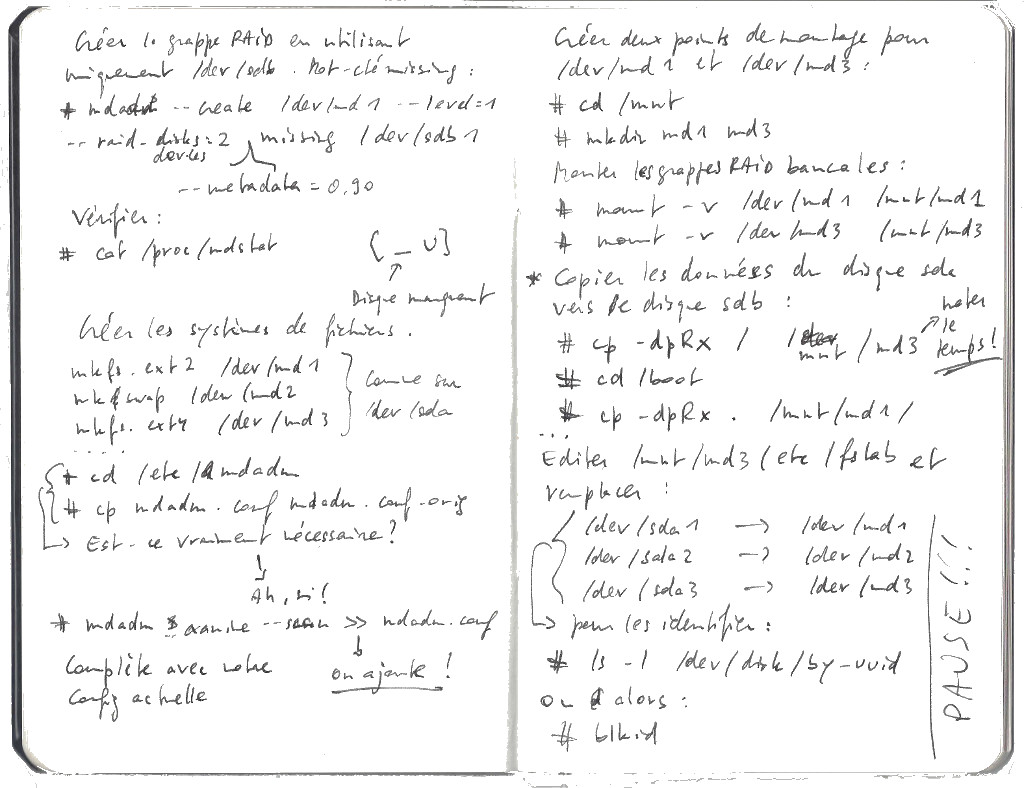
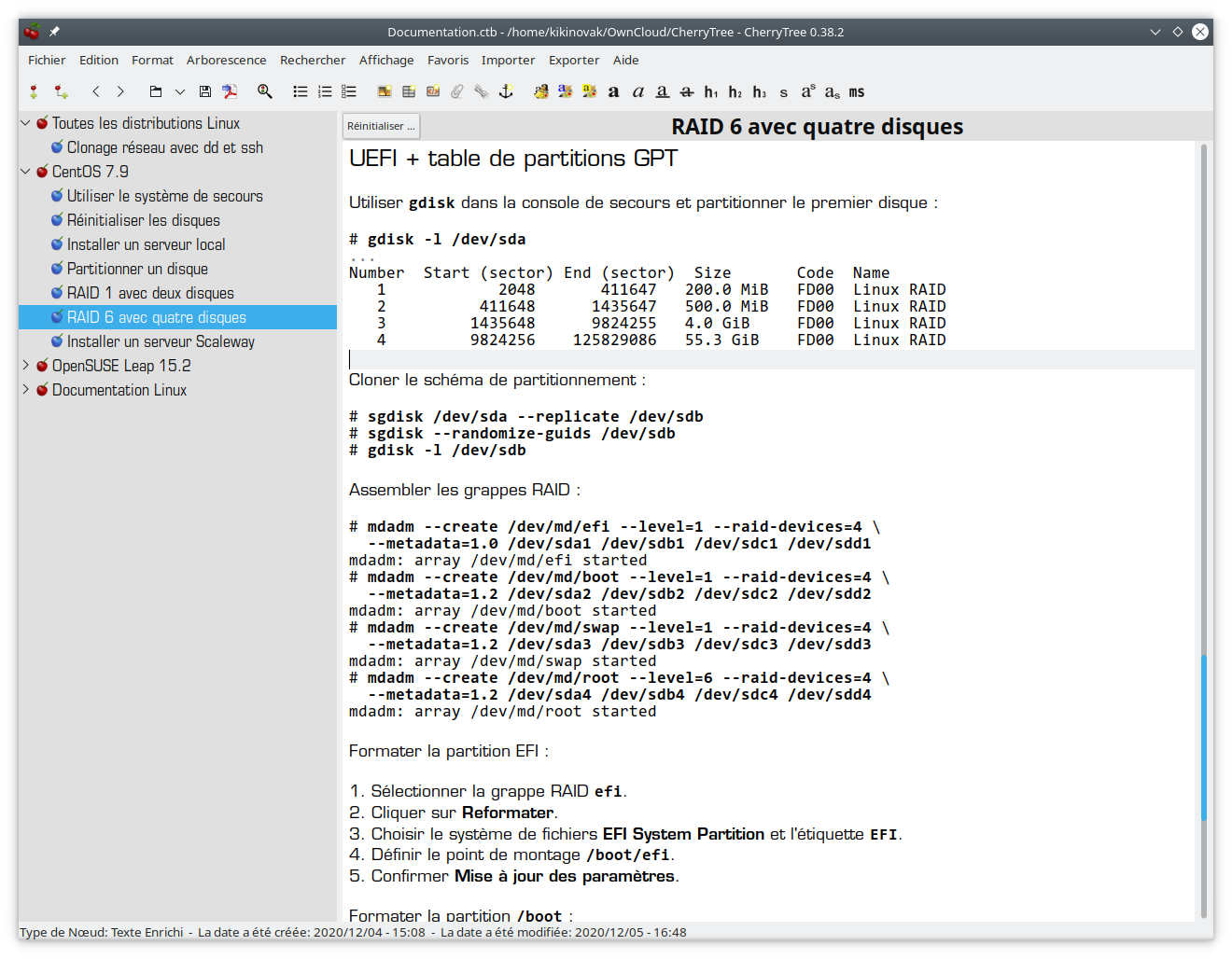


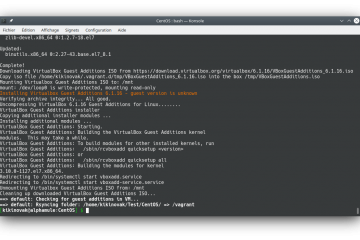
12 commentaires
Guillaume · 6 décembre 2020 à 12 h 09 min
Bonjour, pour ma part j’utilise le logiciel ZIM qui est un peu comparable.
tof843 · 6 décembre 2020 à 12 h 17 min
Bonjour
Il y a Zettlr qui fonctionne très bien, sur le même principe et que je trouve plus moderne (question de goût)
https://www.zettlr.com/
En tout ca merci
Cenwen · 6 décembre 2020 à 16 h 26 min
Bonjour,
Vu que vous aimez le markdown et les logiciels libres modernes, je vous propose 2 logiciels.
Notable https://github.com/notable/notable
Joplin https://joplinapp.org/
Joplin a plus de possibilités (syncro nexcloud, appli android, etc…)
Je vous laisse les découvrir.
sytoka · 7 décembre 2020 à 10 h 40 min
ZIM est bien mais ne permet pas de chiffrer en natif. Or cette une fonctionnalité essentielle que de pouvoir chiffrer une note si elle s’avère confidentielle.
Et ne me parler pas de sur-chiffrement… Si on transfère la note a son supérieur par exemple, le chiffrement a toutes les chances d’être alors perdus. Non, le chiffrement des notes doit être intégrer dans l’application.
Comete · 7 décembre 2020 à 11 h 09 min
Bonjour,
j’utilise Mkdocs (https://www.mkdocs.org) qui permet de saisir ses notes en markdown, et de générer un joli rendu static en HTML (avec des thèmes) sous forme d’un mini site. Possibilité d’ajouter des fonctionnalités sous forme de plugins.
Erwann · 7 décembre 2020 à 16 h 32 min
J’utilise (sans doute pas très bien) Zim qui est disponible sur Win et Linux.
Je réfléchis à essayer d’utiliser Zettlr (mais je n’ai pas de temps disponible en ce moment pour faire un véritable apprentissage).
J’ai également installé Cherrytree et QOwnnotes pour tester, mais le temps manque également pour véritablement tester et expérimenter.
Merci pour l’article.
Erwann
—
PS: Je me languis d’une chaîne de travail (prise de note, rédaction, publication) intégrée allant de la saisie (sous MD) jusqu’à la génération de documents finaux publiables (supports de formation, rapport) via LaTeX (et pandoc ?)-
tof843 · 7 décembre 2020 à 22 h 08 min
Hello Erwann,
Je te renvoie alors sur Zettlr pour LaTeX et Pandoc 🙂
Digit-U: développement mobile · 22 décembre 2020 à 15 h 25 min
Bravo, article plus que complet.
Michel Campillo · 2 février 2021 à 3 h 54 min
J’utilise un simple wiki installé quelque part à l’abri dans un répertoire protégé, et auquel j’accède depuis PC, tablettes et ordiphones. Il sait nativement gérer l’édition au format Markdown. Solution simple (voir simplissime) qui me donne toute satisfaction pour organiser mes notes.
Fech · 12 avril 2021 à 11 h 56 min
Cherrytree est effectivement très complet.
Il souffre cependant de ne fonctionner qu’avec une vieille version de Python… ce qui m’a conduit à l’abandonner.
J’utilise Zim au quotidien et je laisse la porte ouverte à un bon vieux wiki lorsque mes informations doivent rester disponible où que je sois.
Mais un Cherrytree avec un fonctionnement Python à minima 3.6 pourrait me redonner l’envie d’y revenir.
kikinovak · 12 avril 2021 à 17 h 14 min
Merci pour le tuyau. J’ai installé Zim pour le tester, mais il me récupère également des dépendances Python 2.
rdgx · 1 septembre 2022 à 12 h 04 min
pour info (tardivement) : utilisateur de Joplin et intéressé par la modularité d’écriture de notion.so (mais rebuté par son absence dans linux et par la non maîtrise de mes données), j’ai découvert trilium (https://github.com/zadam/trilium) que l’on installe sur son serveur (accessible par le web ou une application desktop), qui permet l’encryption, différents formats de contenus, différents languages de développement, de lier les notes entre elles ; et aussi de publier une note publiquement ; modifier des templates et même les boutons de fonctionnalités ; avec même une api gérable avec python (https://github.com/Nriver/trilium-py). bref, c’est extra !
Les commentaires sont fermés.